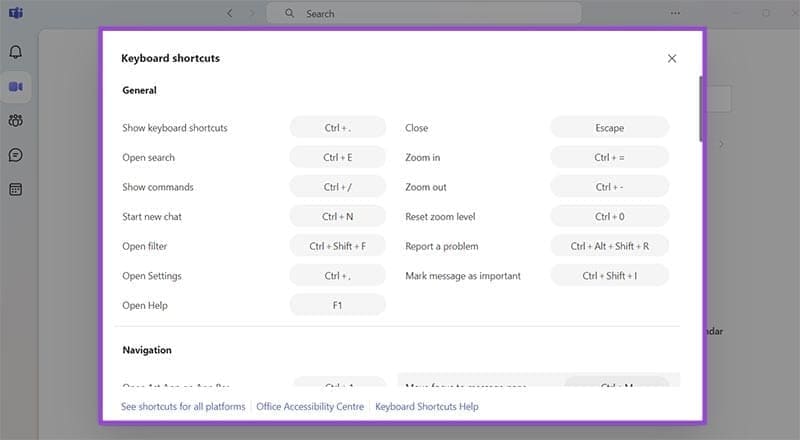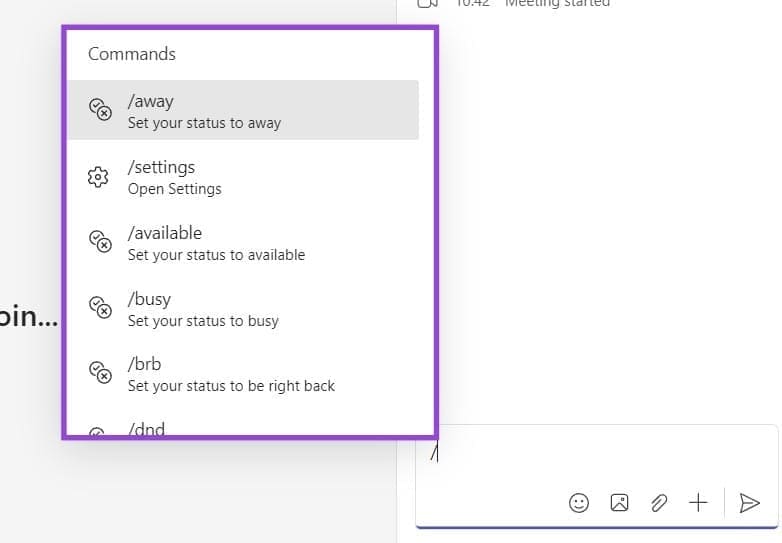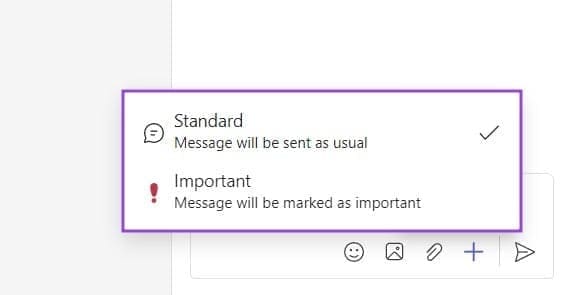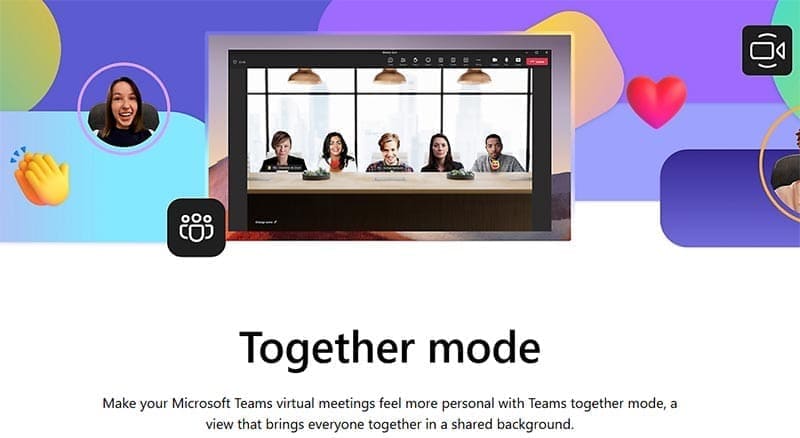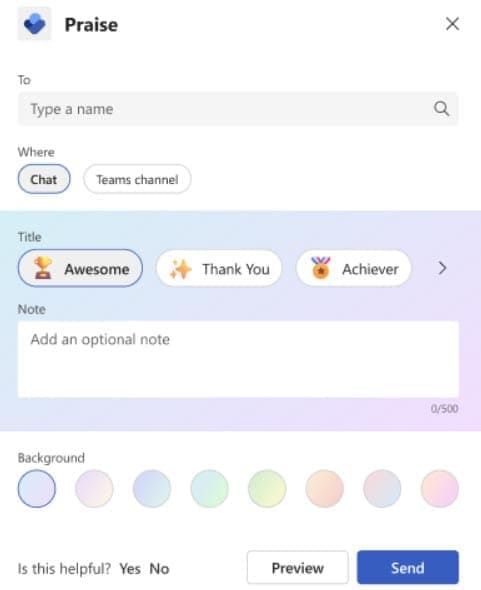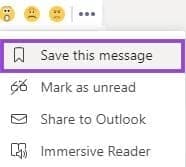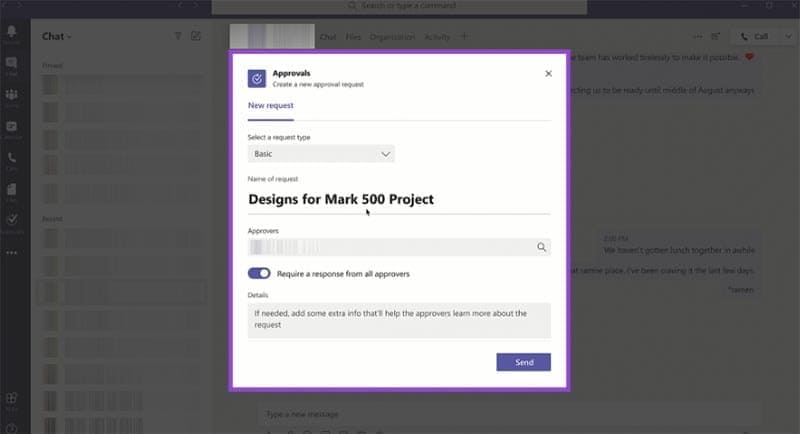أسرار Microsoft Teams التي تعزز إنتاجيتك
Microsoft Teams ليس مجرد أداة للمراسلة أو الاجتماعات، بل يحتوي على مجموعة من الميزات الرائعة التي قد تكون غير معروفة للكثيرين. هذه الميزات يمكن أن تُحدث فرقًا كبيرًا في تحسين إنتاجيتك اليومية وتبسيط عملياتك. سواء كنت تستخدم التطبيق للتواصل مع فريقك، أو إدارة مشاريعك، أو حتى تنظيم وقتك، ستساعدك هذه الأسرار المخفية على الاستفادة القصوى منه. في هذا المقال، نستعرض أبرز الميزات المخفية في Microsoft Teams وكيفية تفعيلها بسهولة.
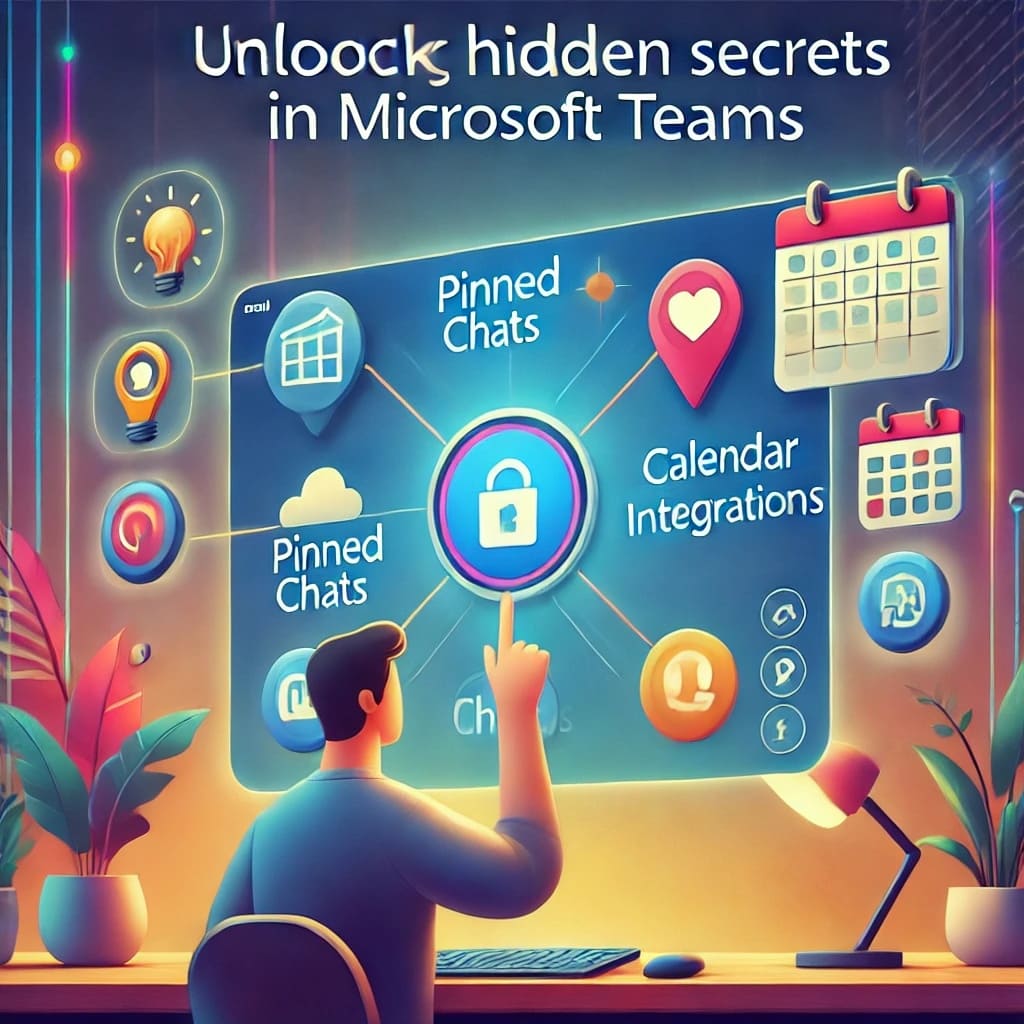
نصائح سريعة
- يستطيع Copilot في Microsoft Teams نسخ الاجتماعات تلقائيًا نيابةً عنك.
- يمكنك عرض النسخ في الوقت الفعلي أثناء استمرار الاجتماع، أو عند انتهائه.
- يتعين عليك تمكين نسخ Copilot في إعدادات Teams قبل بدء اجتماعك.
يعد MS Teams أحد أفضل تطبيقات الاجتماعات، وينافس تطبيقات مثل Zoom وGoogle Meet. إذا كنت تستخدمه كثيرًا، فمن المحتمل أنك على دراية بالأساسيات، ولكن هناك الكثير في Teams أكثر مما تراه العين، مع مجموعة كاملة من الميزات الرائعة المخفية في قوائمه.
إليك نظرة على بعض أفضل الميزات المخفية في Microsoft Teams.
1. اختصارات لوحة المفاتيح
تحتوي جميع تطبيقات Microsoft على اختصارات لوحة المفاتيح، ولكن الأمر يستغرق وقتًا لتعلمها، وحتى المستخدمين ذوي الخبرة غالبًا لا يعرفون جميع الأوامر التي يمكن أن توفر لهم الوقت. يمكنك عرض قائمة كاملة بجميع اختصارات MS Teams هنا أو بالنقر فوق النقاط الثلاث الصغيرة في Teams في الزاوية اليسرى العلوية، بجوار صورة ملفك الشخصي، وتحديد “اختصارات لوحة المفاتيح”.
هناك العديد من الاختصارات في Teams، ويمكن لبعضها أن يجعل حياتك أسهل كثيرًا. مثل “Alt” و”Shift” و”N” لجدولة اجتماع أو “Ctrl” و”Shift” و”M” لكتم صوت الميكروفون بسرعة، عند الحاجة.
2. أوامر Slash
يحتوي برنامج MS Teams أيضًا على العديد من اختصارات الخط المائل، والتي يمكنك الوصول إليها وتنفيذها في أي وقت داخل الدردشة. ما عليك سوى كتابة “/” لرؤية قائمة كاملة بها ثم التمرير لأسفل لاختيار الاختصار الذي تريد استخدامه. من الجيد القيام بذلك قبل الاجتماع لتذكير نفسك بالعديد من الوظائف المتاحة. بهذه الطريقة ستعرف بالضبط ما يجب عليك كتابته إذا كنت بحاجة إلى تعديل حالتك أو الوصول إلى قائمة الإعدادات أثناء التنقل.
3. خيارات التسليم
في بعض الأحيان، قد ترسل رسالة إلى شخص ما في Teams تكون عاجلة وتحتاج إلى رد سريع. ومع ذلك، إذا أرسلتها كالمعتاد، فقد لا يلاحظ المستلم الإشعار بين جميع الرسائل والإشعارات الأخرى على جهازه.
وهنا يأتي دور ميزة “خيارات التسليم”. باستخدام هذه الميزة، يمكنك إعطاء الرسائل حالة “مهمة” أو “عاجلة”، بحيث تظهر بشكل أكثر وضوحًا على الطرف الآخر. باستخدام إعداد “عاجل”، سيستمر المستلم في تلقي الإشعارات كل بضع دقائق حتى يستجيب – وهي طريقة أكيدة للحصول على رد سريع. ابحث عن قائمة “تعيين خيارات التسليم” بالضغط على أيقونة “+” في الدردشة.
4. وضع “معًا”
“وضع Together هو مجرد ميزة جمالية، لكنه يمكن أن يحدث فرقًا حقيقيًا في شعورك أثناء اجتماعاتك والنتائج التي تحصل عليها منها. يعمل عن طريق التقاط لقطات الكاميرا الخاصة بكل شخص وجعلها تبدو وكأن جميع أعضاء الاجتماع في مساحة مشتركة واحدة، مثل غرفة اجتماعات حقيقية، مع خلفية مشتركة موحدة.
لاستخدامه، قم بتمكين “تجربة اجتماع جديدة” في إعدادات Teams. ثم، في الاجتماع، اضغط على النقاط الثلاث الصغيرة في أعلى اليمين ثم حدد “وضع Together”.
5. الثناء
“الثناء” هي ميزة رائعة يمكنك استخدامها للثناء على الزملاء أو أعضاء الفريق أو مكافأتهم بشعارات ملونة صغيرة، تشبه الملصقات التي توضع على الطلاب في المدرسة. هناك مجموعة من شعارات الثناء المختلفة المتاحة للاعتراف عندما يكون شخص ما متفائلاً أو مبدعًا أو قائدًا جيدًا أو لاعبًا في الفريق. قد يثبت الاستخدام الذكي للثناء فعاليته في رفع الروح المعنوية في مكان العمل.
6. حفظ الرسائل
هذه ميزة صغيرة، ولكنها قد تكون مفيدة وقد تمر دون أن يلاحظها أحد بسهولة. يمكنك حفظ الرسائل المهمة في الدردشة لمراجعتها وإعادة قراءتها في المستقبل. كل ما عليك فعله هو النقر فوق النقاط الثلاث بجوار الرسالة ثم تحديد “حفظ هذه الرسالة”. يمكنك بعد ذلك النقر فوق صورة ملفك الشخصي في أي وقت وتحديد “محفوظة” لرؤية جميع رسائلك المحفوظة من الاجتماعات والمناقشات السابقة.
7. الموافقات
أخيرًا، هناك ميزة “الموافقات” – وهي ميزة أخرى توفر الكثير من الوقت. تتيح هذه الميزة للأشخاص في مناصب السلطة، مثل المديرين والمشرفين، الموافقة بسرعة وسهولة على العمل والمستندات وغيرها من الطلبات المقدمة من الفريق. تحتاج إلى تثبيت تطبيق Approvals الإضافي على Teams للقيام بذلك. بعد ذلك، سيتمكن العاملون من إنشاء الموافقات وإرسالها إلى الأطراف ذات الصلة، ويمكن للمديرين الموافقة عليها أو رفضها بنقرة واحدة.